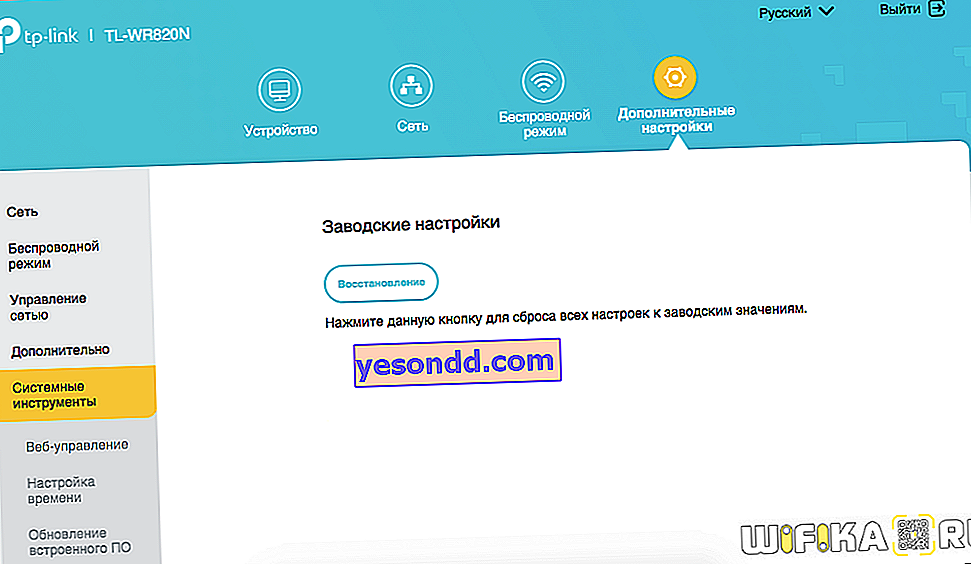Oleh kerana saya selalu melakukan sedikit eksperimen pada penghala TP-Link saya, saya sering kali harus menetapkan semula tetapan ke keadaan kilang untuk membuang semua konfigurasi yang tidak diperlukan dan menyiapkannya dari awal. Terdapat dua cara untuk menetapkan semula penghala TP-Link anda ke tetapan kilang, dan hari ini saya akan menunjukkan kepada anda cara menetapkan semula penghala TP-Link anda. Walaupun, saya berpeluang untuk "bercakap" dengan penghala hampir semua syarikat di pasaran hari ini, jadi saya dapat mengatakan bahawa artikel ini akan universal dan berguna untuk semua pengeluar. Mari kita pertimbangkan bagaimana menyimpan yang sekarang dan bagaimana memulihkan tetapan kilang pada penghala TP-Link.
Mengapa anda memerlukan tetapan semula sepenuhnya tetapan penghala TP-LINK ke tetapan kilang?
Terdapat tiga sebab utama:
- Anda perlu mengemas kini perisian penghala, tetapi sekiranya terdapat kemungkinan kesalahan semasa lampu kilat, semua tetapan mungkin gagal. Agar tidak perlu memasukkan semuanya lagi, disarankan untuk membuat salinan konfigurasi sandaran
- Sekiranya anda ingin membuat perubahan pada parameter rangkaian wayarles anda - ubah kata laluan, ubah nama rangkaian, dll. - dan anda tidak mempunyai akses ke panel pentadbir, kerana anda lupa data akses, atau secara umum anda mendapat penghala dari seseorang, dan anda tidak pernah mengenalinya.
- Sekiranya penghala menjadi sangat buggy, Internet tidak berfungsi, wifi tidak diedarkan, atau ada beberapa masalah lain, maka selain menghidupkan semula peranti, anda boleh menetapkan semula penghala ke tetapan kilang.
Tetapkan semula penghala TP-Link anda ke tetapan kilang dengan lembut
Untuk membuat tetapan semula penghala TP-Link sepenuhnya, anda perlu
- bersambung ke rangkaian wifi-nya
- pergi ke 192.168.0.1 atau 192.168.1.1 (bergantung pada model)
- log masuk sebagai pentadbir
Seterusnya, buka bahagian "Tetapan Kilang", yang terletak di dalam "Alat Sistem"
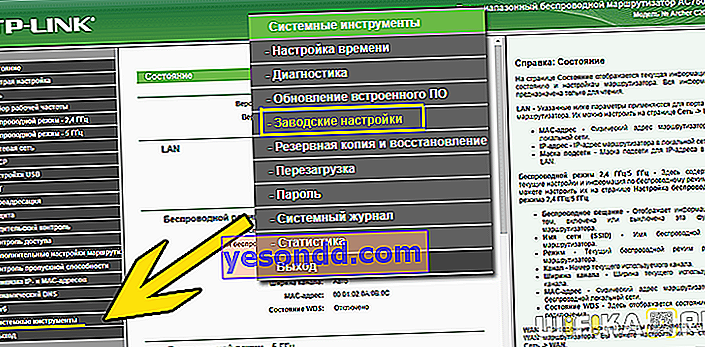
Di sini anda hanya perlu mengklik butang "Pulihkan" dan penghala akan diset semula ke keadaan "di luar kotak"
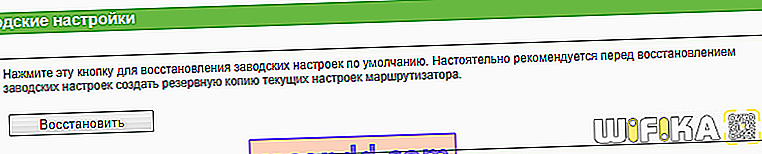
Di panel kawalan router TP-Link moden dengan reka bentuk yang dikemas kini, item menu berada di tempat yang sama. Satu-satunya perbezaan adalah pada reka bentuk luaran